[装机吧一键重装系统]win10系统中如何打开EML文件的四种办法
软件介绍
EML是什么?EML格式是微软公司为Outlook和Outlook Express开发的文件格式。EML文件是将邮件归档后生成的文件,保留着原来的HTML格式和标题。相信很多文员在办公的时候都会碰到这种格式的文件,这不就有小编的一位朋友在拿到上司给的这种文件后不知道如何打开,为此小编正好借由这篇教程,帮大家解答一下!

打开方法一:在电子邮件客户端中直接打开
EML文件本质上是电子邮件。因此最简便的打开方式就是在邮件客户端(如Outlook、 Outlook Express、微软邮件工具、雷鸟客户端)里打开文件。新版的邮件客户端应该已登记有EML文件格式,所以双击文件即可打开它。
1、当你在邮件客户端里打开EML文件时,可以下载附在文件里的所有附件,还能以合适的图文格式正常查看文件和图片。
2、如果你没有邮件客户端,或是无法用客户端打开文件,请继续阅读下文。

方法二:下载并安装免费的EML文件浏览器(FreeViewer),浏览EML文件所在的文件夹。
(你可以从开发者网站(http://www.freeviewer.org/eml/) 上免费下载程序。)
1、双击文件夹。接着会按顺序列出所有的EML文件。此时,你可以点击任意EML文件来打开和浏览它们。
2、你也可以浏览邮件中的附件。

方法三:以普通的文本形式浏览EML文件。
如果你无法在邮件客户端中打开文件,也无法转换文件格式,无法在IE浏览器中打开文件,那么你能通过普通的文本浏览器(记事本)查看文件。这样会显示大量无实意字符,但你仍能看到邮件信息的主题内容和所有链接,不过无法查看邮件中的图片或附件。
1、右键点击EML文件,选择“打开方式”。
2、在程序列表中选择记事本。
3、找到<html>和<body>标签。它们标记了邮件信息的开始位置。你也可以在这部分中找到邮件的主题内容,但可能需要筛掉那些网页代码。
4、找到<a href=标签来找到邮件中的链接。你可以复制链接,并将它们粘贴到网页浏览器中,来访问EML文件中的链接。
方法四:更改文件后缀,在浏览器中打开文件。
EML文件类似于MHTML(单个文件网页格式),将文件扩展名更改为*.mht,可以将它快速转换成可以在IE浏览器里打开的文件格式。尽管其它网页浏览器也可以打开MHT文件,但是IE浏览器是唯一能正确显示打开文件的文件格式的浏览器。这个方法不允许你下载任何附件。
1、如果隐藏了文件后缀,你需要先启用文件扩展名。在Windows 8系统中,打开资源管理器,在任一界面点击导航栏中的“查看”选项,勾选“文件扩展名”复选框按钮。在旧版的Windows系统中,打开控制面板,选择文件夹选项,点击查看选项卡,取消勾选“隐藏已知文件类型的扩展名”选项。
2、右键点击EML文件,选择“重命名”。
3、删除.eml扩展名,并更改为.mht。Windows系统会警告你这样操作可能会导致文件错误。不用担心,继续确认更改扩展名的操作。
4、在IE浏览器中打开文件。IE浏览器是打开MHT文件的默认程序。你可以右键点击文件,选择“打开方式”,然后从程序列表中选择IE浏览器。在IE浏览器中打开的MHT文件和邮件客户端里打开的EML文件的格式大致相同。

以上四种方法大家可以选择自己觉得最方便的方法进行,希望此教程能够帮助大家确实的解决问题,更多win10问题请大家继续关注系统族win10教程栏目。
- [大番薯一键重装系统]Win10系统使用360极速浏览器下载一半关闭了
- [凤林火山一键重装系统]win10设置任务栏自动隐藏的方法|Win10怎
- [无忧一键重装系统]win10系统屏蔽360新闻自动弹出的方法|怎么设
- [u启动一键重装系统]升级win10系统后C盘空间不足要怎么清理?
- [小熊一键重装系统]win10玩极品飞车9没办法全屏问题的解决方法
- [番茄家园一键重装系统]win10怎么把桌面移到d盘|win10把桌面移到
- [桔子一键重装系统]Win10专业版系统如何显示或隐藏文件扩展名
- [老毛桃一键重装系统]win10关机键盘灯常亮要如何关闭
- [完美一键重装系统]升级win10后找不到hosts文件怎么办
- [白云一键重装系统]win10系统如何开启diagnostic system host服
- [小强一键重装系统]系统之家win10系统怎么复制注册表路径
- [小兵一键重装系统]win10 1709吃鸡卡顿有什么好方法解决吗?
- [大番薯一键重装系统]win10 1703版玩游戏总是提示“按下win+G键
- [雨林木风一键重装系统]Win10运行vs2017无法找到rcdll的修复方法
- [小马一键重装系统]Win10系统安装Ps cc出现权限错误提示代码160
- [u启动一键重装系统]win10桌面回不去了是怎么回事|win10桌面回不
- [凤林火山一键重装系统]win10系统Edge浏览器出现乱码怎么办|解决
- [闪兔一键重装系统]Win10系统下快速关闭当前浏览页面的方法介绍
- [屌丝一键重装系统]win10怎么查看主板型号|查看win10主板型号的
- [智能一键重装系统]win10下office超链接失效的解决办法
- [易捷一键重装系统]win10 虚拟内存怎么设置最好|win10 虚拟内存
- [小白一键重装系统]win10电脑文字怎么变大老人家看不清
- [大地一键重装系统]win10 应用商店下载需要登录但是登入失败怎么
- [屌丝一键重装系统]Win10专业版 defender提示“病毒和间谍软件定
- [魔法猪一键重装系统]win10系统删除浏览器搜狗网址导航的两种方
- [电脑公司一键重装系统]win10无法安装ipx协议那么玩需要ipx协议
- [小马一键重装系统]Win10 1703版系统开机出现esrv.exe应用程序错
- [装机吧一键重装系统]win10命令提示符怎么打开|win10命令提示符
- [深度一键重装系统]win10系统能复制却无法粘贴的解决方法【图文
- [易捷一键重装系统]win10系统玩lol fps不稳定怎么办?如何解决?
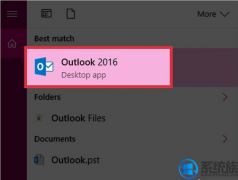


![[魔法猪一键重装系统]win10更新100%卡住不动要怎么办](http://www.ulaojiu.com/uploads/allimg/180506/1_0506143Z32529.png)
![[小兵一键重装系统]win10怎么安装apache tomcat|win10 apache to](http://www.ulaojiu.com/uploads/allimg/180506/1_05061435301521.png)